Utilizați secțiunea de setări din Tumblr pentru a vă șterge contul. Nu vă puteți șterge contul folosind aplicația Tumblr pentru dispozitive mobile. Ștergerea este posibilă numai folosind Site Tumblr. Când vă ștergeți contul, blogul dvs. principal Tumblr este, de asemenea, șters. Blogurile secundare din care sunteți singurul membru sunt și ele șterse. De asemenea, Tumblr vă elimină din orice bloguri de grup din care sunteți membru.
Ștergerea contului dvs
Pasul 1: Conectați-vă și încărcați meniul Cont
Conectați-vă la contul dvs. Tumblr și faceți clic pe Cont pictograma din colțul din dreapta sus al ecranului.
Videoclipul zilei
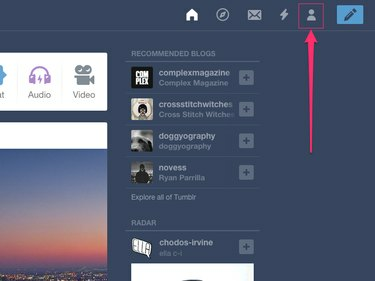
Atâta timp cât sunteți autentificat, această pictogramă apare pe fiecare pagină.
Credit imagine: Imagine prin amabilitatea Tumblr
Bacsis
The Cont pictograma este folosită pentru a accesa o varietate de ecrane de gestionare a contului Tumblr. Puteți, de exemplu, să îl utilizați pentru a vedea informații despre aprecieri și urmăritori și pentru a accesa Tumblr Centru de ajutor.
Pasul 2: Deschideți ecranul Setări
Selectați Setări din meniul derulant Cont pentru a deschide ecranul de setări al contului.
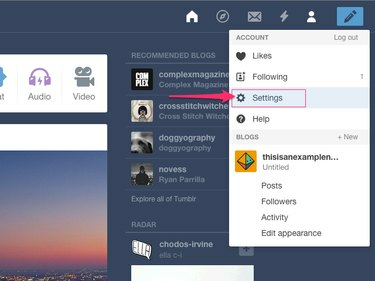
Tumblr (Chrome)
Credit imagine: Imagine prin amabilitatea Tumblr
Pasul 3: Faceți clic pe butonul Ștergere
Derulați în jos până în partea de jos a ecranului Setări și faceți clic pe Șterge cont butonul pentru a vă șterge contul Tumblr.
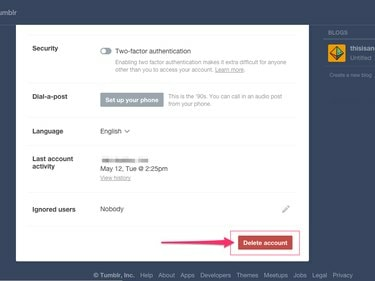
Tumblr (Chrome)
Credit imagine: Imagine prin amabilitatea Tumblr
Bacsis
Dacă autentificarea cu doi factori este activată în contul dvs., Tumblr vă solicită să introduceți codul de securitate înainte de a confirma ștergerea contului.
Resetarea parolei
Trebuie să vă puteți conecta la contul dvs. Tumblr pentru a-l șterge. Dacă nu vă amintiți parola pentru a vă autentifica, profitați de instrumentul de resetare a parolei de la Tumblr. Vizitează Tumblr's Ați uitat parola pagina, introduceți adresa de e-mail pe care ați folosit-o pentru a vă înscrie la Tumblr și apoi faceți clic pe Reseteaza parola buton.
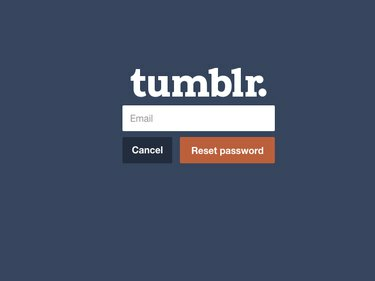
Tumblr (Chrome)
Credit imagine: Imagine prin amabilitatea Tumblr
Conectați-vă la e-mailul dvs., deschideți mesajul din Tumblr și urmați instrucțiunile pentru a selecta o nouă parolă.
Bacsis
După ce ați resetat parola, conectați-vă la contul dvs. și ștergeți-o așa cum este descris mai sus.
Ștergerea și părăsirea blogurilor secundare
Pentru a șterge un blog secundar fără a vă șterge contul, faceți clic pe Cont pictograma din colțul din dreapta sus al oricărei pagini Tumblr și selectați Setări. Faceți clic pe blogul pe care doriți să îl ștergeți sau să părăsiți sau, dacă utilizați aplicația mobilă Tumblr, glisați spre stânga pe numele blogului. Faceți clic sau atingeți Șterge blogul pentru a șterge blogul. Puteți șterge un blog secundar numai dacă sunteți singurul său membru. Dacă există alți membri, faceți clic sau atingeți Părăsiți blogul să-l lase.
Bacsis
Un alt membru i se cere automat să preia rolul de administrator de blog atunci când părăsești un blog secundar și ai fost singurul său administrator.
Consecințe și considerații
De îndată ce vă ștergeți contul, adresa web asociată blogului dvs. principal este eliberată pentru ca alții să o revendice.
Vă puteți înscrie din nou pentru Tumblr folosind aceeași adresă de e-mail oricând, dar nu aveți garanția că veți obține aceeași adresă URL a blogului. Între timp, este posibil să fi fost revendicat de un alt utilizator Tumblr.




